Si trabajas en marketing, entiendes la importancia de los correos electrónicos. Mejorar las ventas, aumentar el tráfico y desarrollar contenido específico son solo algunas de las formas en que las campañas de marketing por correo electrónico pueden ayudar a que su negocio prospere. Algunos pueden decirle que el marketing por correo electrónico está muerto y que debe concentrarse en otras formas de contactar a sus consumidores. Eso está lejos de ser el caso. De hecho, el 99 por ciento de las personas revisan su correo electrónico al menos una vez al día. Se lo está perdiendo si no está utilizando el marketing por correo electrónico para su negocio. En esta publicación, le enseñaremos cómo configurar campañas de marketing por correo electrónico en Cloudways con alojamiento Divi, ya sea utilizando un proveedor de correo electrónico o el complemento FluentCRM.

Alojamiento Divi por Cloudways
La conexión de Divi con Cloudways lo convierte en una excelente opción para alojar su sitio web Divi. El alojamiento Cloudways Divi es rápido y tiene algunas características sobresalientes, como un certificado SSL, protección contra bots, copias de seguridad, excelente soporte y la posibilidad de instalar Divi con un solo clic. Además de estas características, Cloudways, como servicio de alojamiento en la nube, puede manejar grandes cantidades de tráfico. También puede hacer arreglos para que su servidor maneje correos electrónicos transaccionales y de marketing configurando su propio SMTP usando una variedad de proveedores alternativos. Cloudways lo tiene cubierto si desea hacer crecer su negocio a través de campañas de marketing por correo electrónico.
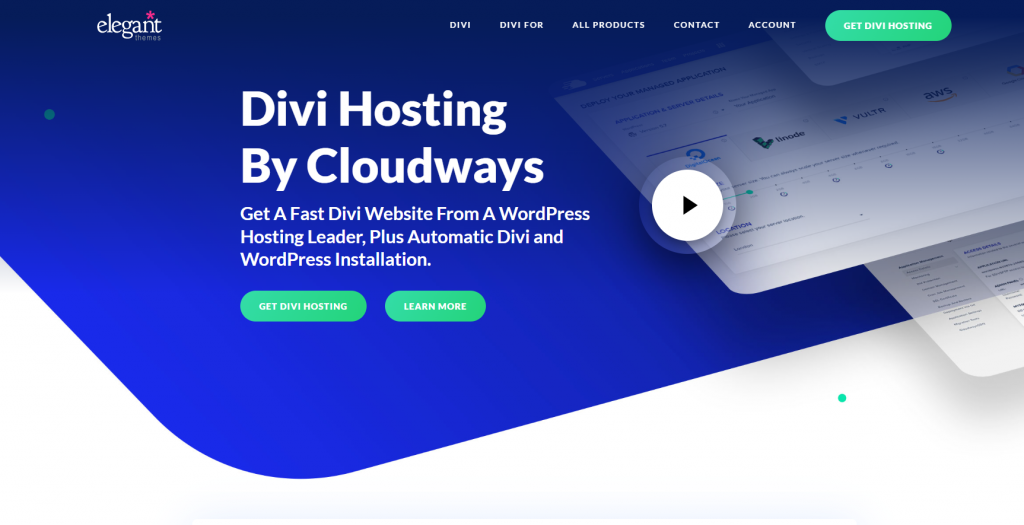
Crear sitio web con Divi Cloudways Hosting
Cuando se une a Cloudways para Divi Hosting, su servidor está configurado y preparado para que instale su nuevo sitio web Divi. Asumiremos que ya se registró para obtener una cuenta de Cloudways y configuró un servidor para esta guía.
Para comenzar, inicie sesión en su cuenta de Cloudways. Luego, en el menú principal, haga clic en el icono Más. Luego, seleccione Agregar aplicación.
Create Amazing Websites
Con el mejor generador de páginas gratuito Elementor
Empezar ahora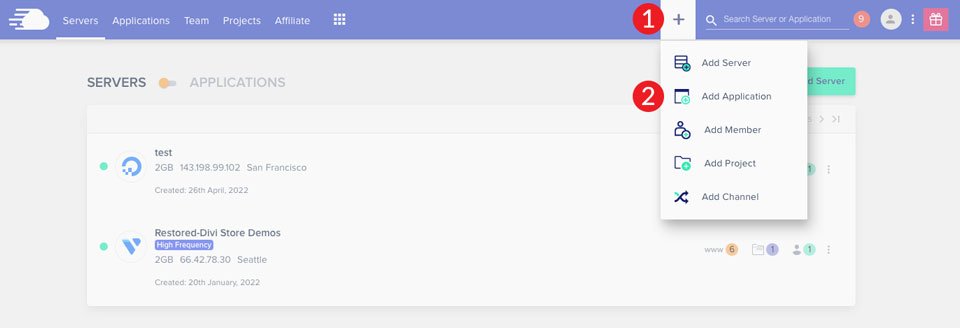
Seleccione su servidor en el menú de selección, luego haga clic en el botón Agregar aplicación.
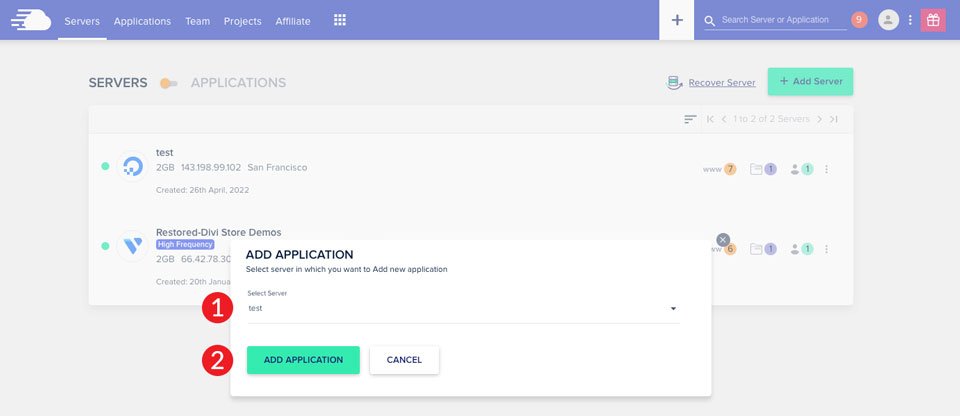
Finalmente, desde la opción desplegable, seleccione Divi Bundle, asigne un nombre a su aplicación, elija su proyecto y luego haga clic en Agregar aplicación.
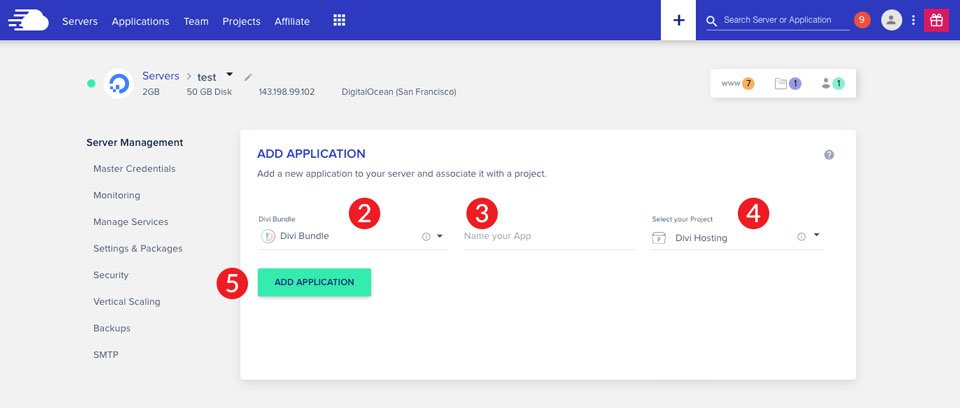
En la mayoría de los casos, la creación de una nueva aplicación llevará entre 2 y 3 minutos. Cuando finalice el procedimiento, tendrá un nuevo sitio de WordPress con Divi ya instalado. A continuación, repasaremos SMTP y las opciones para configurar campañas de marketing por correo electrónico en Cloudways.
Explicando SMTP
El Protocolo simple de transferencia de correo (SMTP) se considera comúnmente como el estándar de la industria para enviar correo electrónico a través de Internet. SMTP emplea la autenticación, lo que aumenta la probabilidad de que sus mensajes de correo electrónico se envíen correctamente. Cuando el marketing por correo electrónico es una de las principales preocupaciones de su empresa, es fundamental seleccionar un buen servidor SMTP que pueda administrar volúmenes masivos de correos electrónicos activados por los usuarios. Sus correos electrónicos transaccionales y de marketing podrían perderse sin SMTP, lo que le costaría dinero. Afortunadamente, Cloudways se integra con varios de los servicios de correo electrónico SMTP mejor calificados, incluidos MailGun, Mandrill, Elastic Mail y SendGrid. Además, le enseñaremos cómo usar el complemento de correo SMTP de Cloudways. Todos ellos son excelentes opciones para campañas de marketing por correo electrónico en su servidor Cloudways.
Selección del mejor servicio de campaña de marketing por correo electrónico en Cloudways
Antes de seleccionar un proveedor de correo electrónico, primero debe determinar los requisitos de su proyecto. Para comenzar, considere lo que desea que su servicio de correo electrónico realice por usted. ¿Necesita enviar una gran cantidad de correos electrónicos? ? Si tiene un sitio web de comercio electrónico, debe tenerlo en cuenta al elegir un proveedor. Echemos un vistazo a los proveedores de correo electrónico que interactúan fácilmente con Cloudways para ayudarlo a decidir.
pistola de correo
MailGun es una buena alternativa para las personas que necesitan enviar una gran cantidad de correos electrónicos manteniendo altas tasas de entrega. Funciona sin problemas con WordPress y requiere muy poco tiempo de configuración en Cloudways. Además, MailGun es muy escalable, lo que le permite cambiar su estrategia a medida que crece su empresa. Habiendo dicho eso, MailGun no es el más fácil de configurar. Es bastante complicado y lleva un tiempo acostumbrarse.
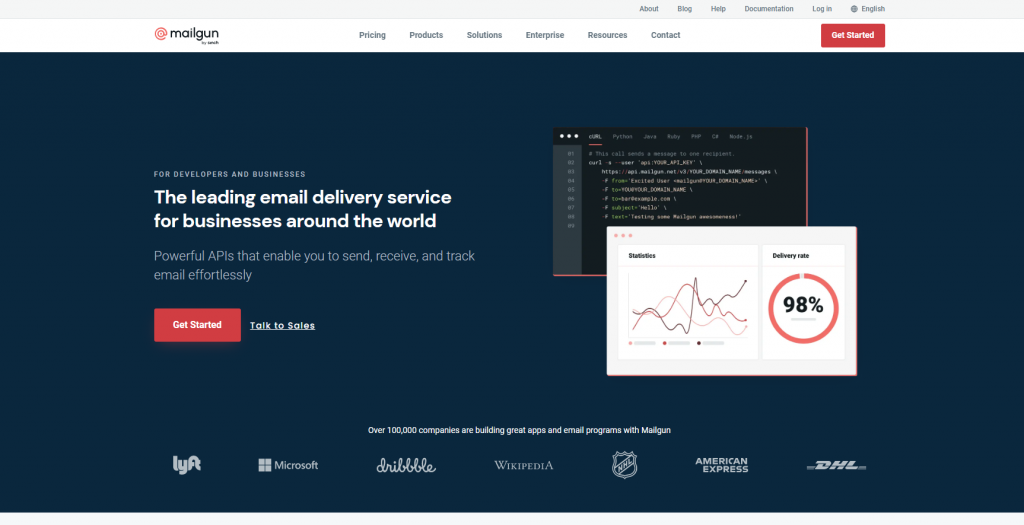
SendGrid
SendGrid es otro servicio proporcionado por Cloudways. Es una herramienta de marketing popular y una de las mejores del mercado. Se pueden crear y enviar boletines, avisos de entrega, restablecimientos de contraseña y correos electrónicos promocionales. SendGrid es fácil de conectar a Cloudways y no requiere complementos SMTP.
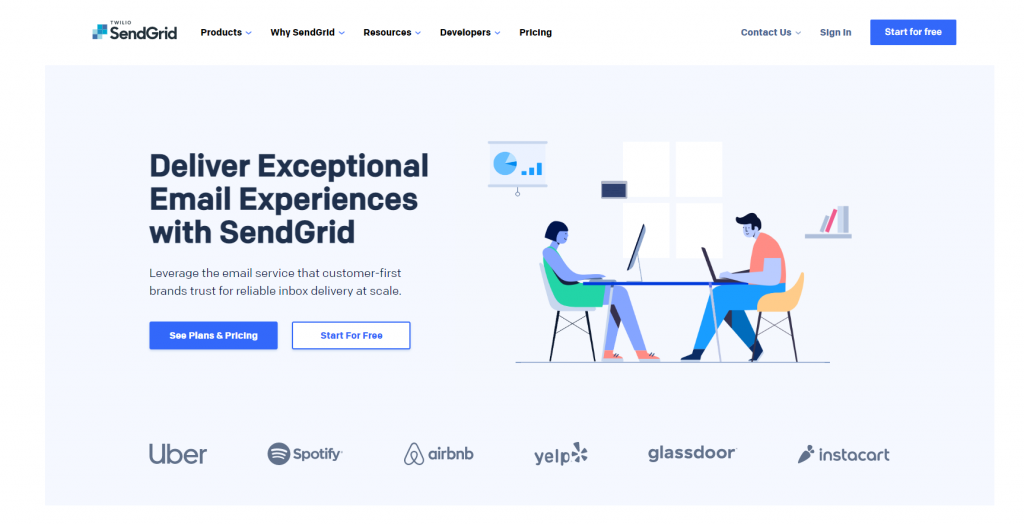
Mandril
Mailchimp tiene un complemento SMTP llamado Mandrill. Facilita el envío de correos electrónicos transaccionales, que son correos electrónicos automatizados que se utilizan para enviar comunicaciones de comercio electrónico, así como correos electrónicos de actividad de la cuenta. Las pruebas divididas de marca blanca y la gestión de audiencias son solo algunas de sus potentes funciones. La integración de Mandrill con WordPress, como MailGun y SendGrid, es una forma sencilla de enviar campañas de marketing por correo electrónico a través de Cloudways.
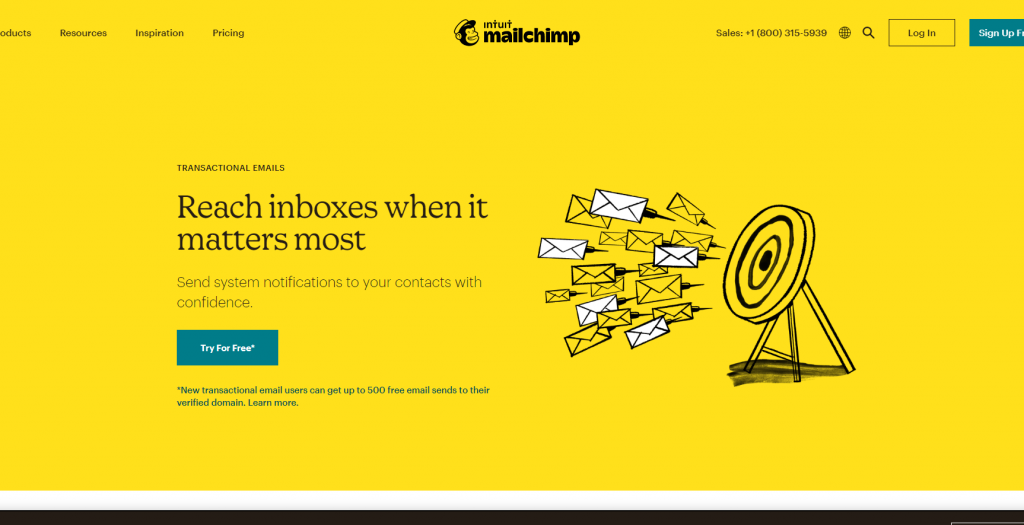
Correo electrónico elástico
Elastic Email es un servicio SMTP gratuito que puede integrar fácilmente en su cuenta de Cloudways. Puede realizar tareas de automatización de correo electrónico y enviar correos electrónicos transaccionales. También se agregaron elementos esenciales que permitirán a los especialistas en marketing y desarrolladores simplemente diseñar campañas. El proceso de configuración es simple y puede combinar pruebas A/B, verificación de correo electrónico, herramientas de desarrollo y automatización de marketing. Elastic Email es un complemento de Cloudways que tiene planes a partir de 10 centavos por 1000 correos electrónicos.
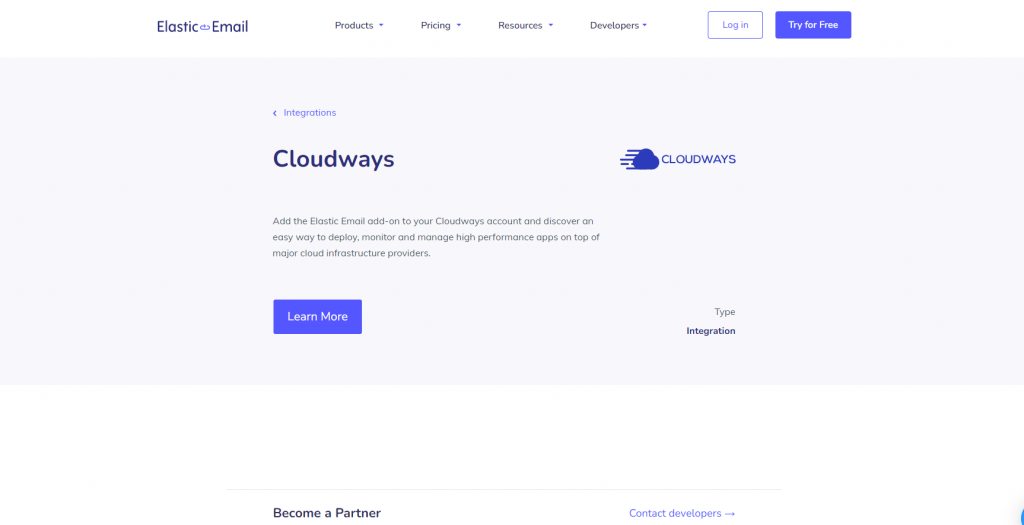
Gmail a través del complemento SMTP de Cloudways
Finalmente, Gmail es una solución razonable si tiene una pequeña empresa o un sitio web independiente. Gmail tiene su propio servidor SMTP, que es fácil de configurar en Cloudways. El correo electrónico comercial, el almacenamiento en línea, los calendarios y otras capacidades están disponibles. El principal inconveniente de usar Gmail es que necesitará usar un servicio premium como Mailchimp para enviar boletines o correos electrónicos promocionales.
Configuración de SMTP para campañas de marketing por correo electrónico en Cloudways
En Cloudways, configurar SMTP para el marketing por correo electrónico es una tarea sencilla. Una vez que haya elegido un proveedor, podrá enviar correos electrónicos desde su servidor en poco tiempo. Para comenzar, inicie sesión en su cuenta de Cloudways y seleccione Servidores en el menú principal.
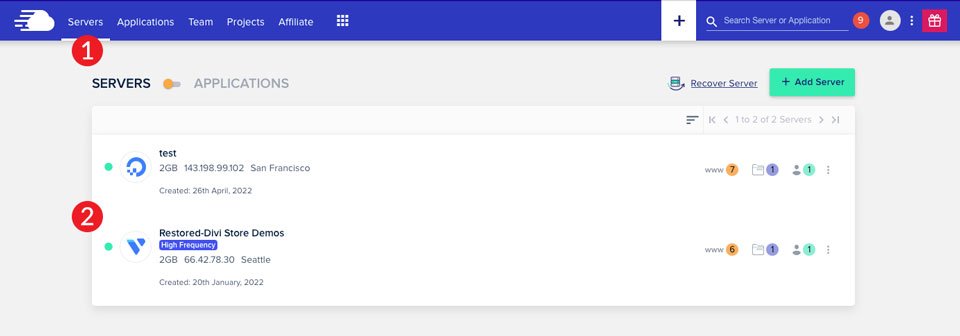
A continuación, seleccione qué proveedor utilizar para su servicio SMTP en Administración del servidor > SMTP. Puede usar su propio servidor SMTP o Elastic Mail. Repasaremos las opciones de MailGun, Mandril, SendGrid y Elastic Mail.
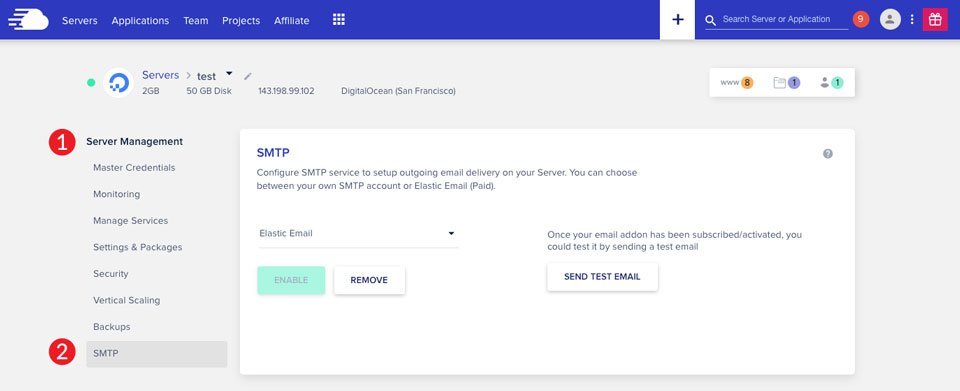
Configuración de MailGun para campañas de marketing por correo electrónico
Para integrar MailGun con Cloudways, primero debe obtener sus credenciales SMTP de MailGun. Inicie sesión en su cuenta de MailGun para hacerlo. Luego, en la barra de navegación a la izquierda, vaya a envío. Deben elegirse los dominios. Si tiene varios dominios en MailGun, debe seleccionar el que se asociará con su aplicación Cloudways. Tenga en cuenta que estamos utilizando una cuenta de espacio aislado con un dominio temporal en esta lección, así que téngalo en cuenta a medida que avanzamos.
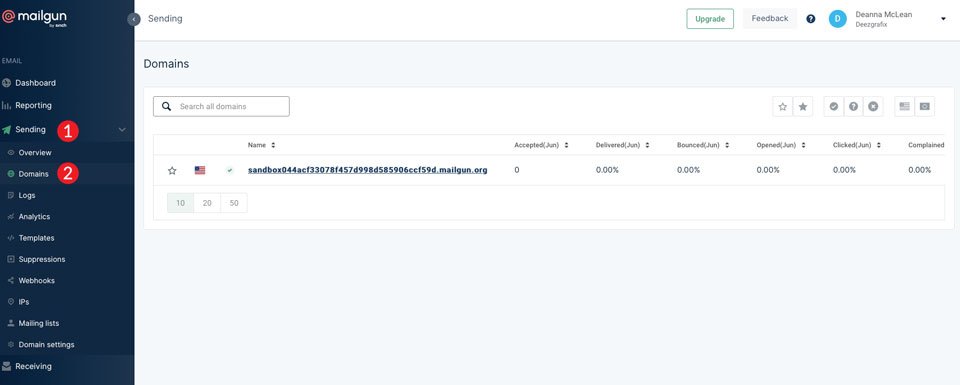
Para obtener sus credenciales, haga clic en su dominio. Seleccione la opción SMTP, luego haga clic en Aceptar.
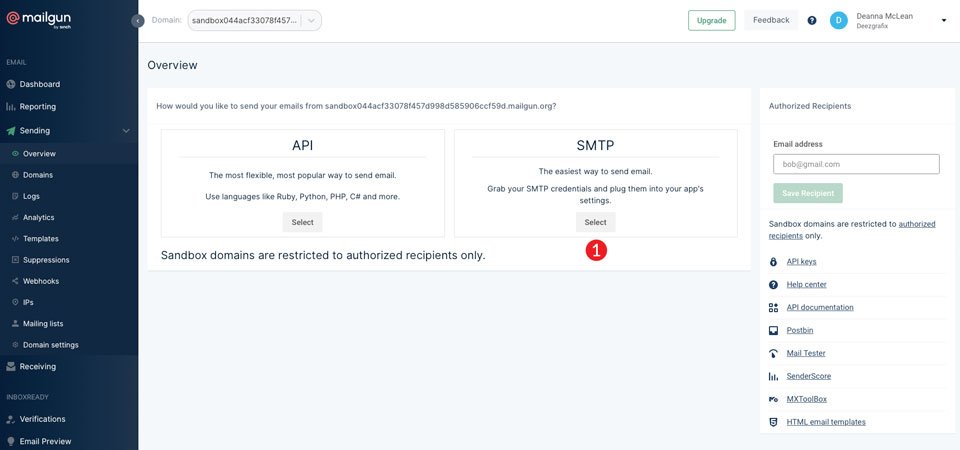
Copie y guarde la información que se le proporcionó para configurar su conexión Cloudways.
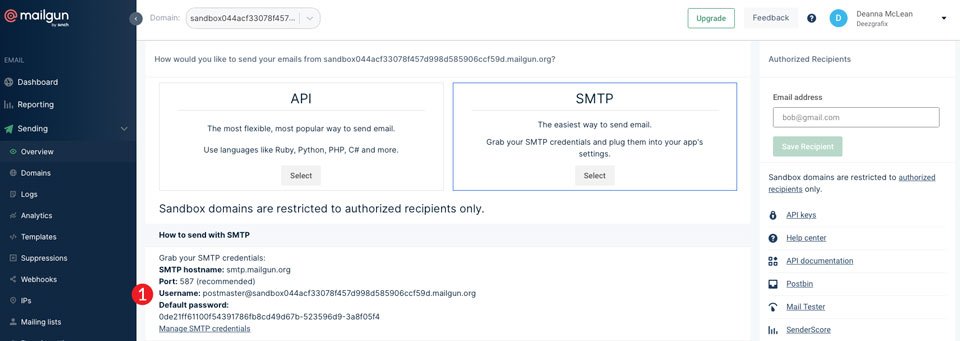
Regrese a su cuenta de Cloudways. Seleccione su propio SMTP en la pantalla de administración del servidor > SMTP, luego MailGun en el menú desplegable. Copie y pegue su nombre de usuario y contraseña de MailGun en las áreas correspondientes, luego haga clic en Guardar.
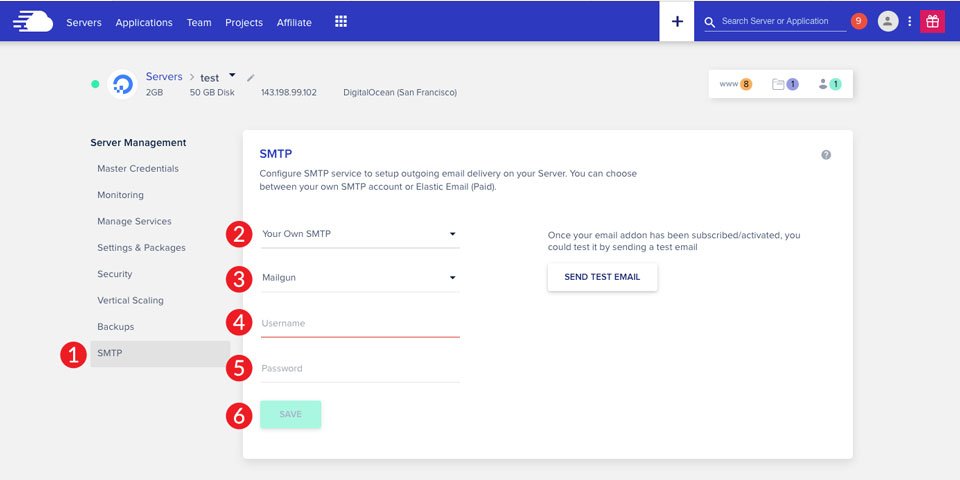
Una vez que haya conectado MailGun, envíe un correo electrónico de prueba para verificar que la configuración se haya realizado correctamente.
Configuración de SendGrid para campañas de marketing por correo electrónico
Inicie sesión en su cuenta SendGrid para comenzar a integrar SendGrid a Cloudways. Luego, en la barra de navegación izquierda, seleccione configuración. En la lista desplegable, seleccione Claves API.
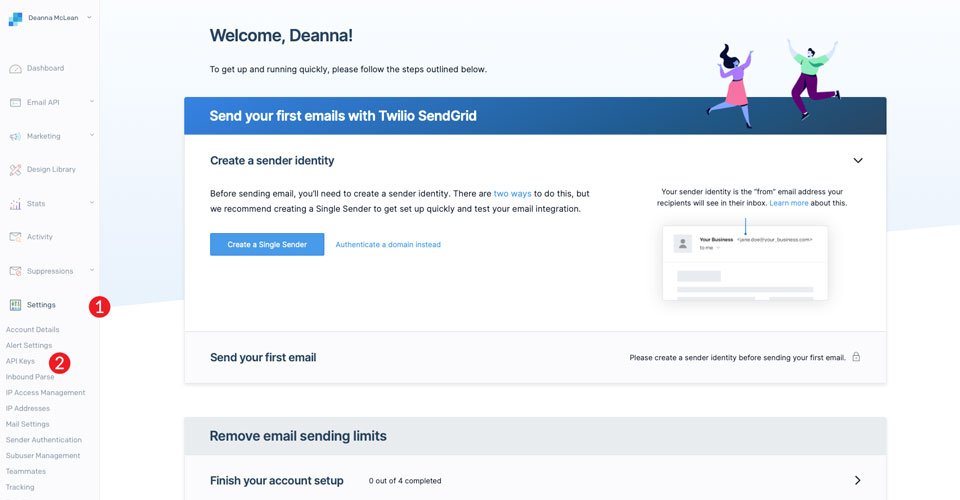
Para vincular Cloudways a su cuenta de SendGrid, deberá generar una nueva clave de API. Haga clic en el botón Crear clave API.
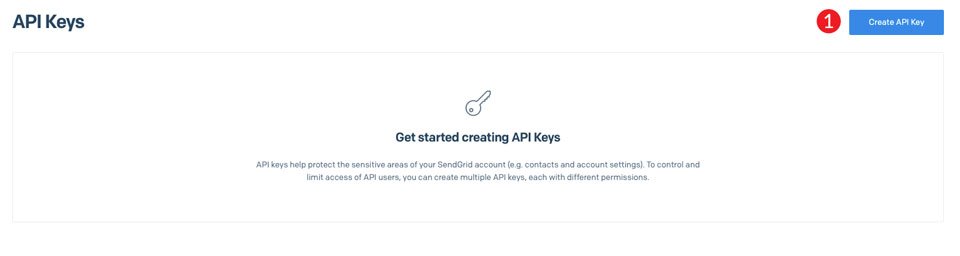
Cree primero un nombre de clave de API. Puedes llamarlo como quieras. Seleccione Acceso completo en Permisos de clave de API. Finalmente, presione el botón Create & View.
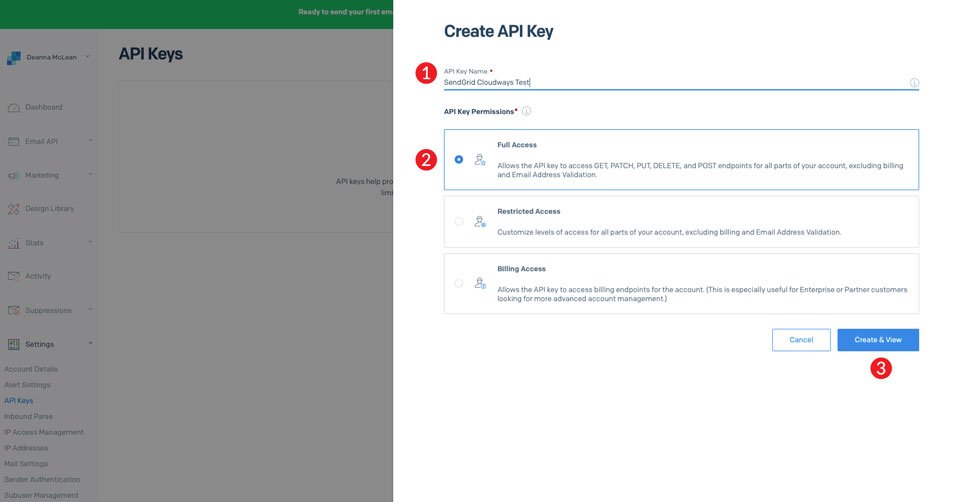
Luego, haga clic en Listo para copiar su clave API recién creada. Haga una copia de esto y péguelo en otro lugar porque lo necesitaremos en las próximas fases.
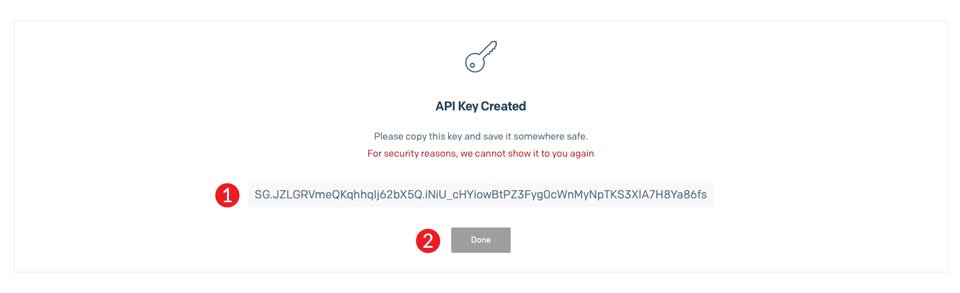
Retroceda a Cloudways. Seleccione Su propio SMTP en el menú de administración del servidor > SMTP. Luego, desde la opción desplegable, elija SendGrid. Ingrese su inicio de sesión de SendGrid, que podría ser una dirección de correo electrónico según cómo se configuró su cuenta. También puede ingresar su nueva clave API en el área. Ingrese su contraseña de SendGrid a continuación. Use su contraseña de SendGrid si usó su clave API como nombre de usuario. Sin embargo, si usa su nombre de usuario, use su clave API como contraseña. Finalmente, haga clic en el botón Guardar.
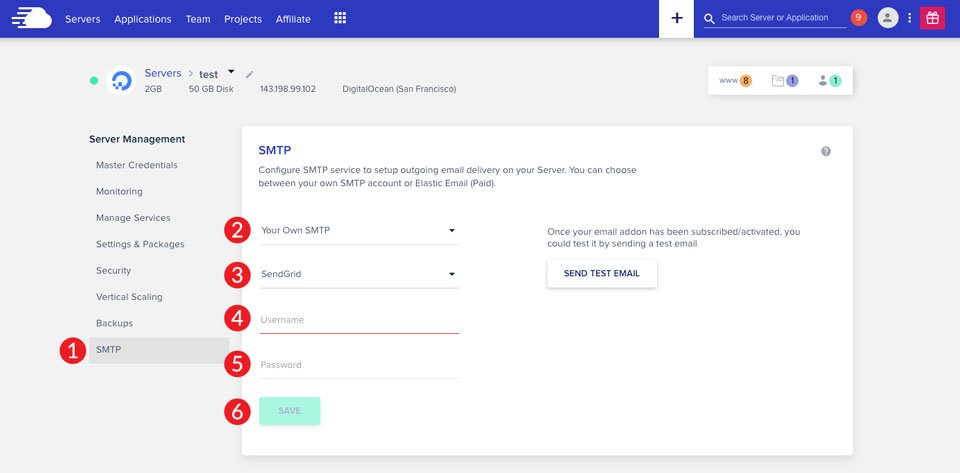
Como se indicó anteriormente, es una buena idea enviarse un correo electrónico de prueba para asegurarse de que todo esté en orden.
Configuración de Mandrill para campañas de marketing por correo electrónico
Inicie sesión en su cuenta de Mandrill o cree una nueva para comenzar. Desplácese hacia abajo hasta la parte inferior de la pantalla y haga clic en el icono de la cuenta.
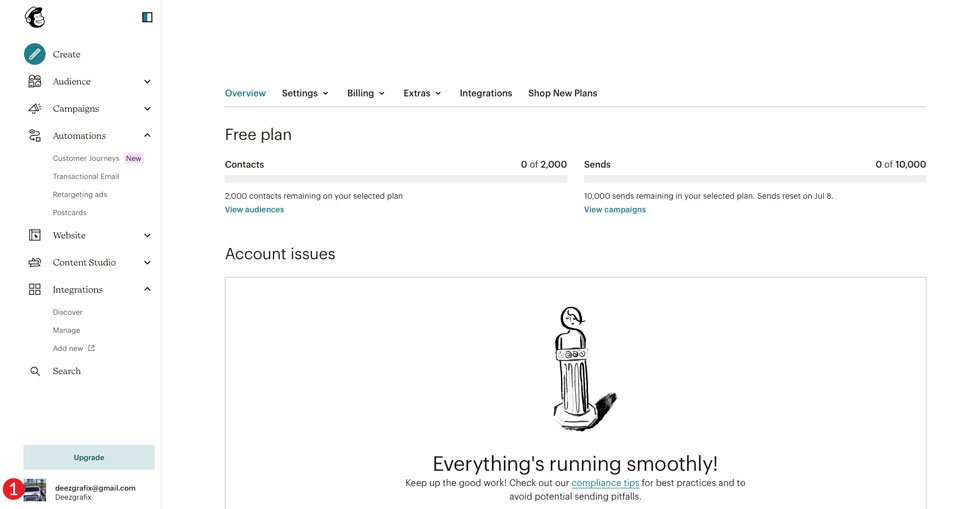
Seleccione Cuentas & Facturación en el menú desplegable.
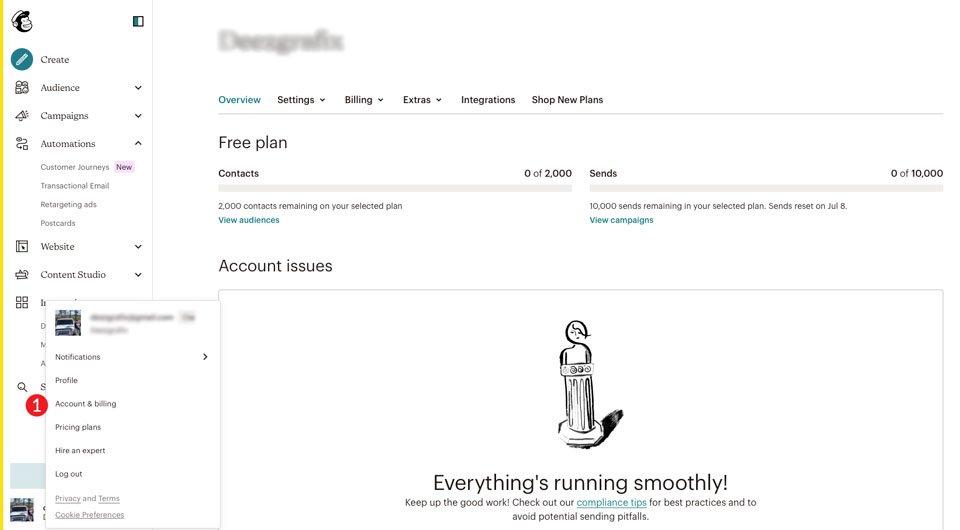
Luego, seleccione extras. Seleccione Claves de API en el menú desplegable.
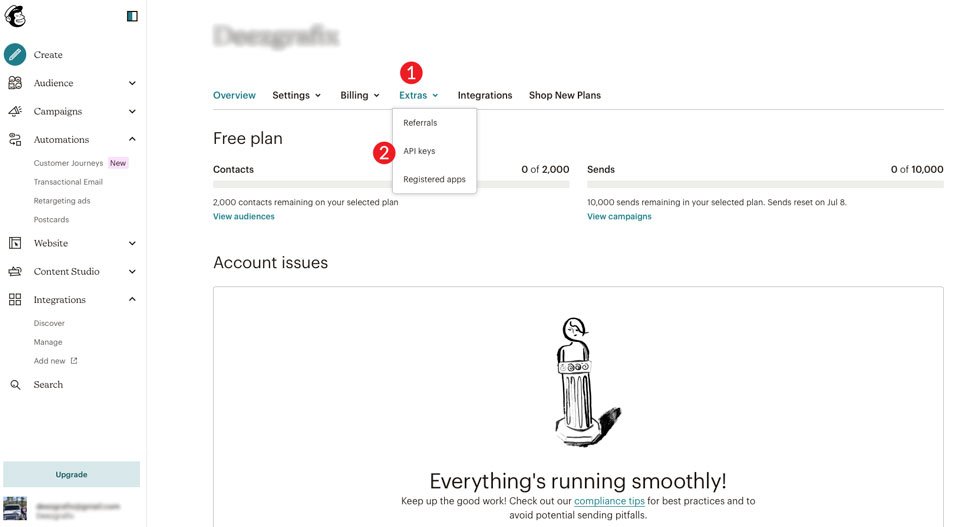
Desplácese hacia abajo hasta Sus claves API después de que la página se haya actualizado. Cree una clave API de Mandrill haciendo clic en el botón.
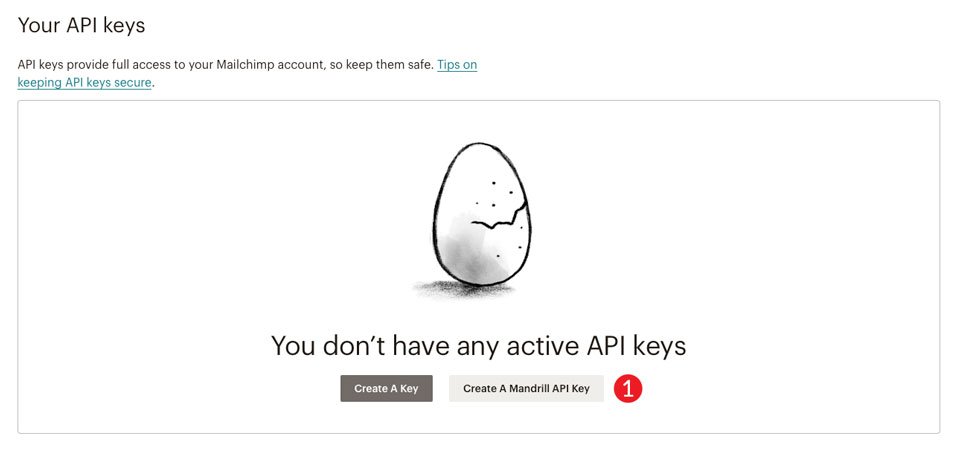
Serás llevado a Mandrill. Inicie sesión con Mailchimp haciendo clic en el botón Iniciar sesión con Mailchimp.
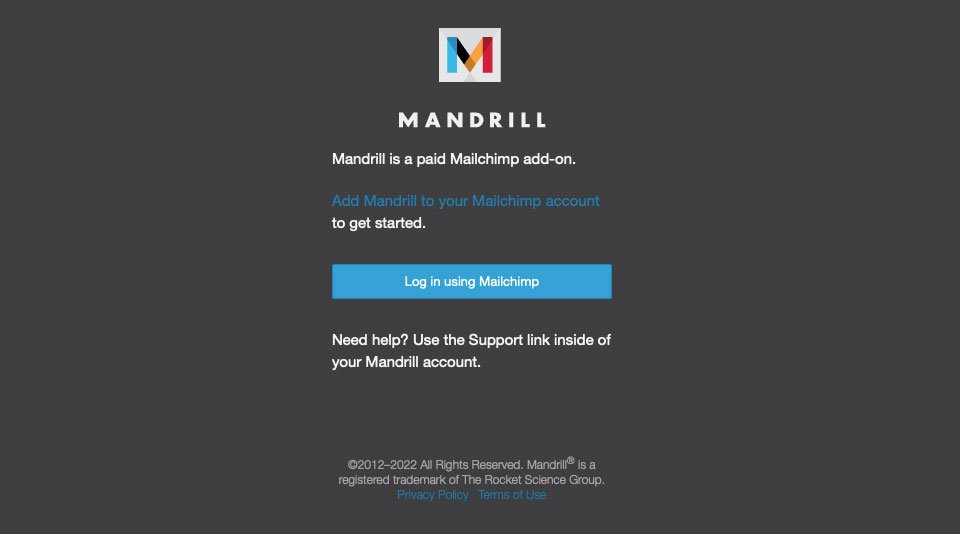
Si aún no lo ha hecho, Mandrill le pedirá que agregue un dominio. Configure su dominio de envío en la barra amarilla en la parte superior de su pantalla para hacerlo. Ingrese su nombre de dominio y haga clic en el botón +Add.
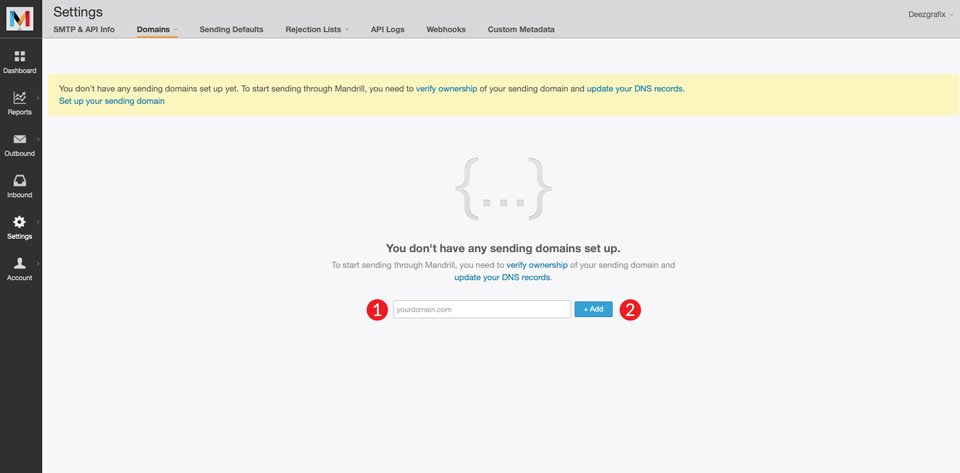
Modificación de registros DNS del registrador
Mandrill le pedirá que valide la propiedad del dominio agregando algunas entradas TXT al DNS de su registrador. Para comenzar, agregue un registro TXT para verificar el dominio. Use TXT para el tipo, @ para el nombre y this para el valor:
mandrill_verify.1tFI4uR0BLH4nLt-0as5LQA continuación, debe incluir un registro DKIM TXT. Elija TXT como tipo, mandril. domainkey.example.com como nombre e ingrese el siguiente código como valor ( reemplace example.com con su dominio al agregar el registro DKIM ):
v=DKIM1; k=rsa; p=MIGfMA0GCSqGSIb3DQEBAQUAA4GNADCBiQKBgQCrLHiExVd55zd/IQ/J/mRwSRMAocV/hMB3jXwaHH36d9NaVynQFYV8NaWi69c1veUtRzGt7yAioXqLj7Z4TeEUoOLgrKsn8YnckGs9i3B3tVFB+Ch/4mPhXWiNfNdynHWBcPcbJ8kjEQ2U8y78dHZj1YeRXXVvWob2OaKynO8/lQIDAQAB;
Finalmente, debe proporcionar un registro SPF TXT. TXT para el tipo, @ para el nombre y this para el valor:
v=spf1 include:spf.mandrillapp.com ?all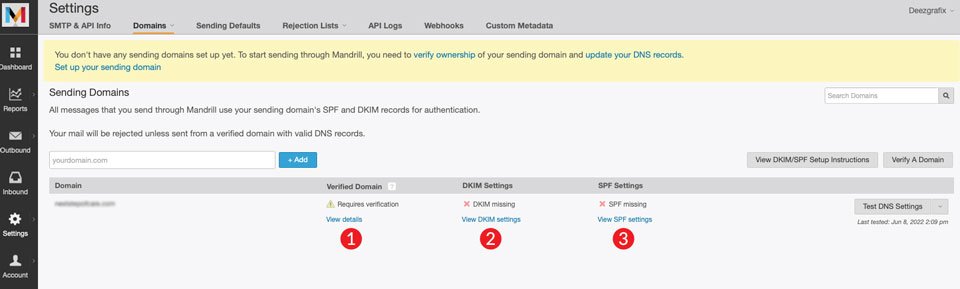
Para agregar los registros en este tutorial, usaremos GoDaddy. Vaya a su dominio en su registrador, luego seleccione administrar DNS.
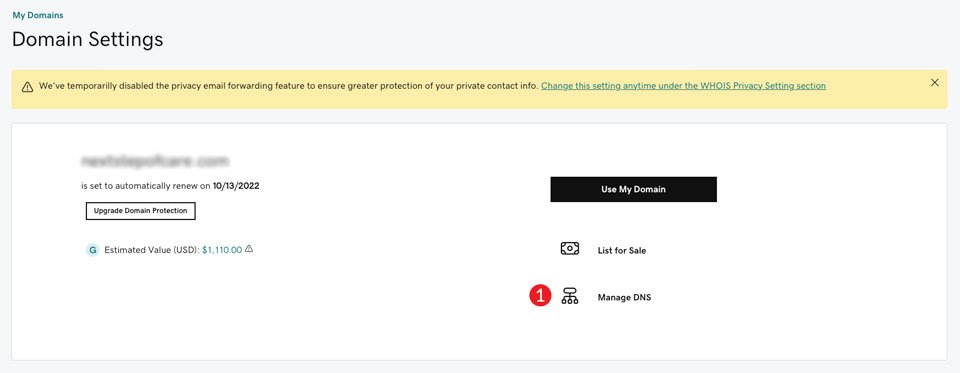
Agregue los tres archivos TXT enumerados anteriormente. Su DNS ahora debería tener los siguientes tres registros:

Vuelva a Mandrill para probar su configuración de DNS después de haber cargado los registros. Elija el botón Probar configuración de DNS para comenzar. Aparecerán marcas de verificación verdes junto a su configuración si todo está en orden.
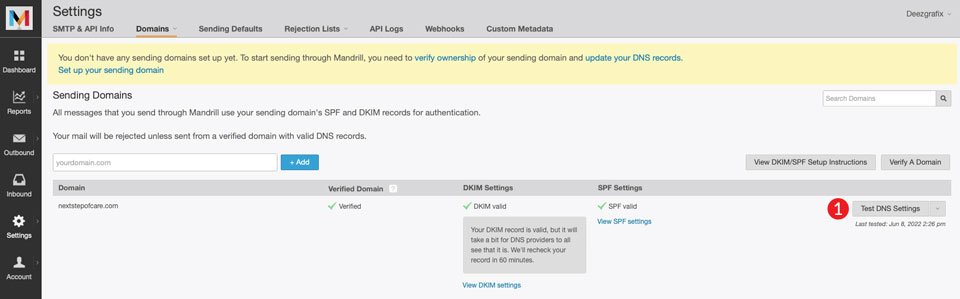
Ahora que su DNS está en su lugar, podemos generar la clave API y vincular Mandrill a Cloudways. Para generar una clave API, haga clic en el botón Clave +API.
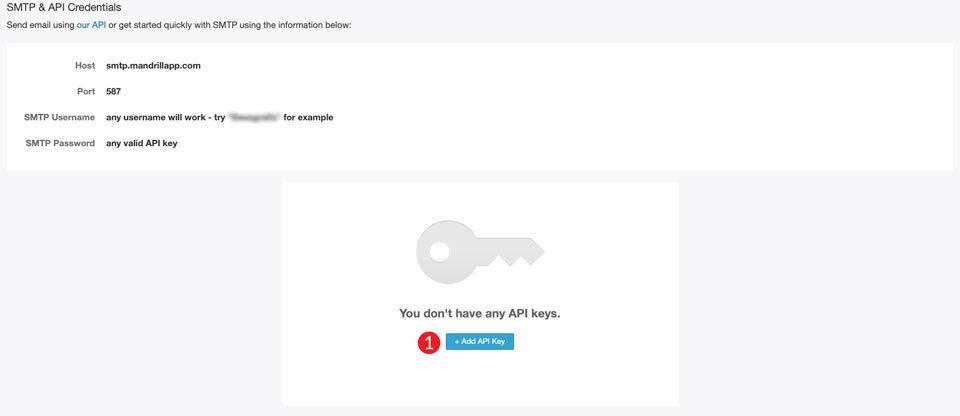
Para finalizar el proceso, necesitaremos obtener la información de inicio de sesión de SMTP, así como la clave API.
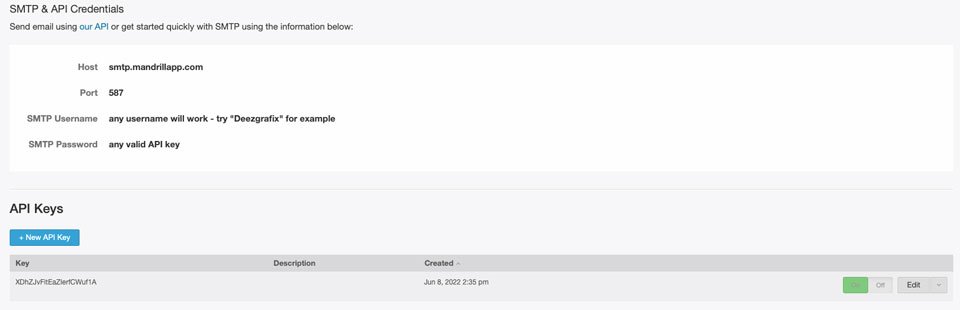
Finalmente, regrese a Cloudways. Seleccione su propio SMTP en el primer menú desplegable y Mandrill en el segundo. En el campo de nombre de usuario, puede ingresar lo que desee. Mandrill se utilizará en este escenario. Luego, para la contraseña, ingrese la clave API que generó. Guarda el archivo. Recuerde probar su configuración enviándose un correo electrónico de prueba.
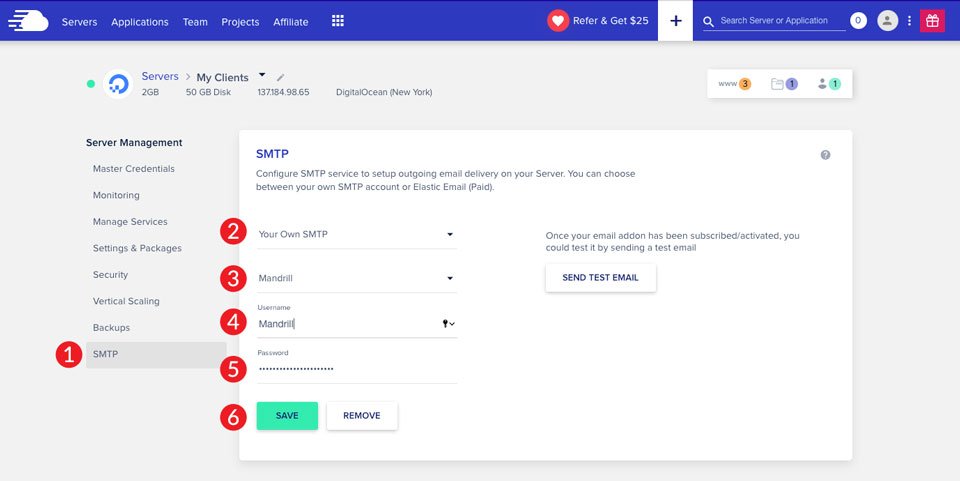
Configuración de correo elástico para campañas de marketing por correo electrónico
Construir Elastic Email en Cloudway es la solución más sencilla que hemos discutido. Debido a que Cloudways se integra directamente con Elastic, solo hay que seguir algunos pasos. Para comenzar, debe agregar Elastic Email a su cuenta de hosting. Para hacerlo, vaya al menú principal y haga clic en el símbolo de cuadrícula, luego seleccione Complementos en el menú desplegable.
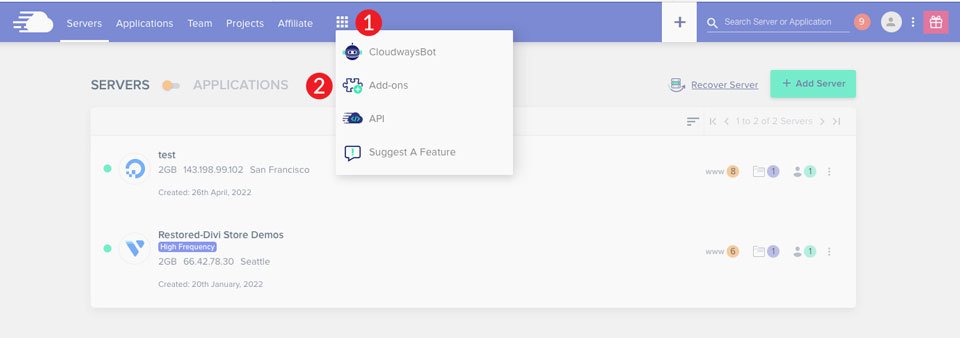
Para utilizar Elastic Email como su servicio SMTP, primero debe suscribirse a él. Como se indicó anteriormente, los planes comienzan en .10 por cada 1000 correos electrónicos enviados. Para habilitar Elastic Email, haga clic en el ícono de lápiz.
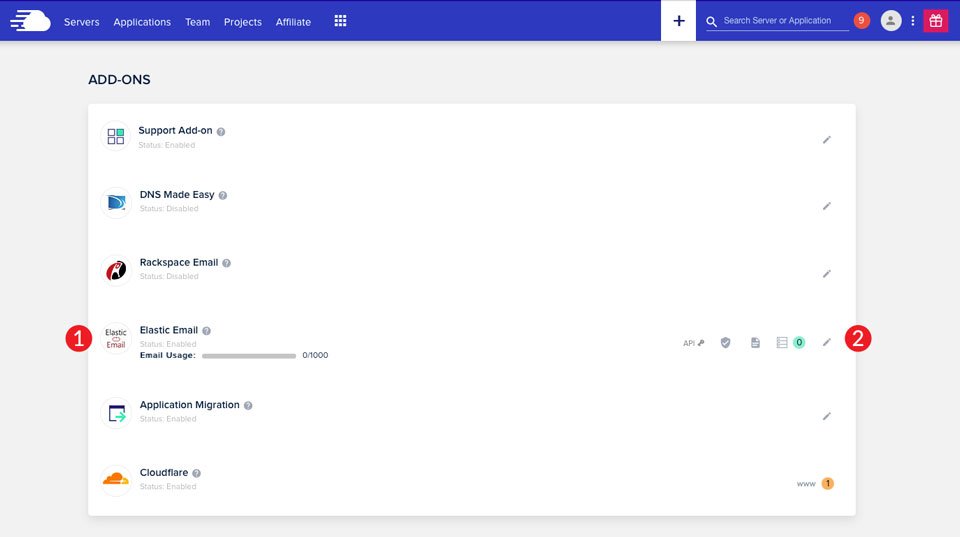
Finalmente, vaya a administración del servidor > SMTP. Seleccione Correo electrónico elástico en el menú desplegable. Luego seleccione la opción habilitar. Como se indicó anteriormente, para usar Elastic Email en Cloudways, debe agregar entradas de DNS para DKIM y SPF al registrador de su dominio.
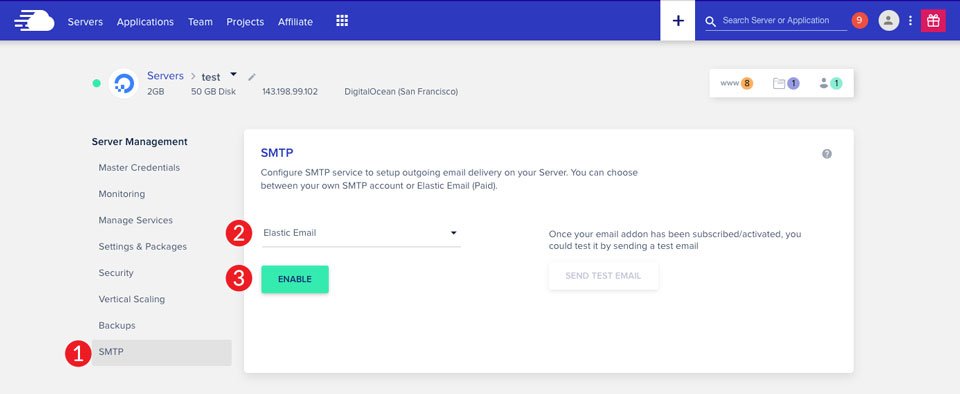
Configuración del complemento SMTP de Cloudways
Puede configurar su propio SMTP con la opción de complemento SMTP de Cloudways además de utilizar uno de los proveedores enumerados anteriormente. Le permite usar cualquier proveedor SMTP que desee. Gmail es uno de los más simples de configurar. Gmail es increíblemente fácil de configurar porque incluye un servidor SMTP.
Para comenzar, obtenga sus credenciales de inicio de sesión de Gmail, así como la información del servidor y del puerto que utiliza Gmail. Vaya a administración del servidor > SMTP. Seleccione su propio SMTP en el menú desplegable, como antes.
Seleccione Otro en el segundo menú desplegable. Después de que se actualice la pantalla, ingrese smtp.gmail.com como servidor y 587 como puerto. Luego, para el nombre de usuario, ingrese su dirección de correo electrónico de inicio de sesión de Gmail. Finalmente, en la sección de contraseña, ingrese su contraseña de Gmail. Guarda el archivo.
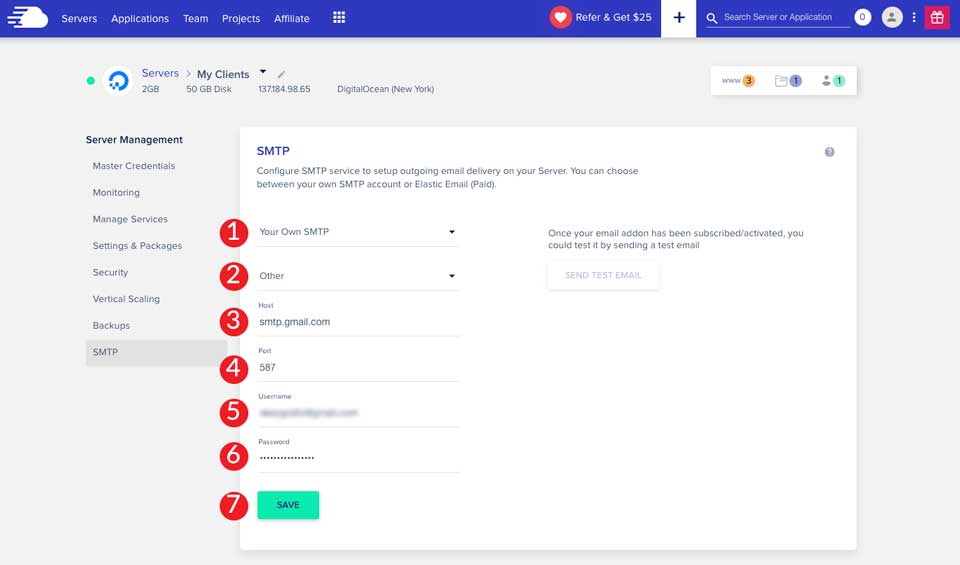
Conectar servidor SMTP a FluentCRM
Ahora que hemos vinculado SMTP al servidor, le enseñaremos cómo usar el complemento FluentCRM para generar campañas de marketing por correo electrónico en Cloudways. FluentCRM es un complemento de automatización de WordPress que es autohospedado. Desde el panel de control de WordPress, puede administrar clientes potenciales, crear campañas de correo electrónico, realizar un seguimiento de las acciones de los usuarios y más.
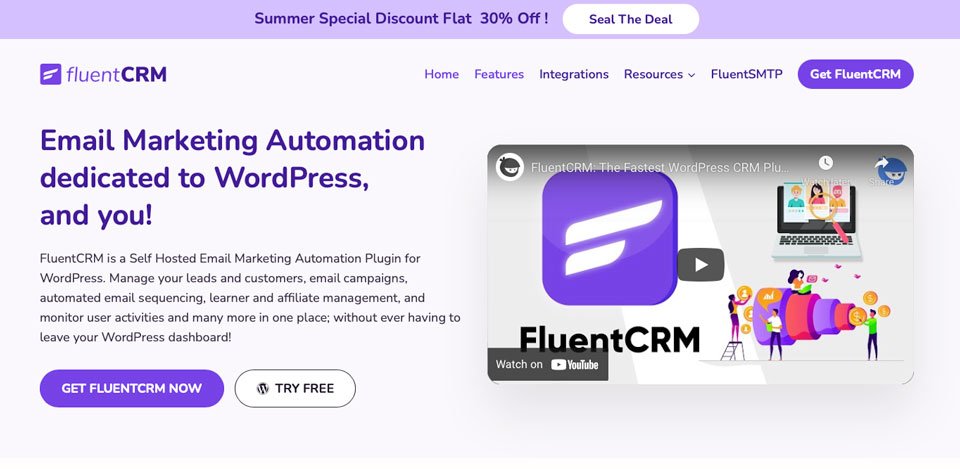
FluentCRM se puede probar gratis, por lo que hay muchas razones para hacerlo. Si te enamoras de él, como creemos que lo harás, una licencia para un solo sitio cuesta solo $129 USD. Es un valor excelente si considera que está recibiendo una solución de marketing completa que es fácil de administrar e incluye segmentación de contactos, secuenciación de correos electrónicos y automatización de marketing por correo electrónico para ayudarlo a administrar su negocio y sus clientes. FluentCRM se integra con más de 30 complementos, incluidos WooCommerce, LearnDash LMS, Easy Digital Downloads, Zapier y, lo más importante, Divi.
Configuración de FluentCRM en Divi
Primero, inicie su nuevo sitio Divi y vaya a la sección de complementos del panel de administración de WordPress. Luego, seleccione Agregar nuevo.
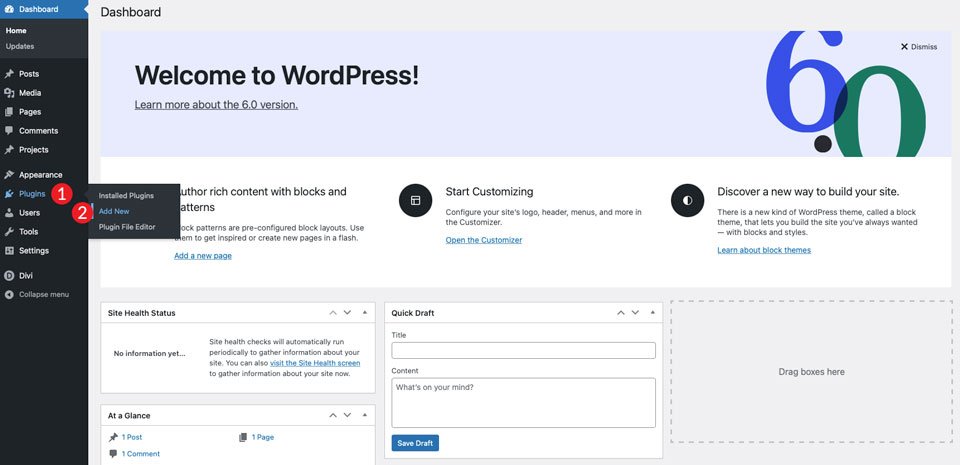
Primero, inicie su nuevo sitio Divi y vaya a la sección de complementos del panel de administración de WordPress. Luego, seleccione Agregar nuevo.
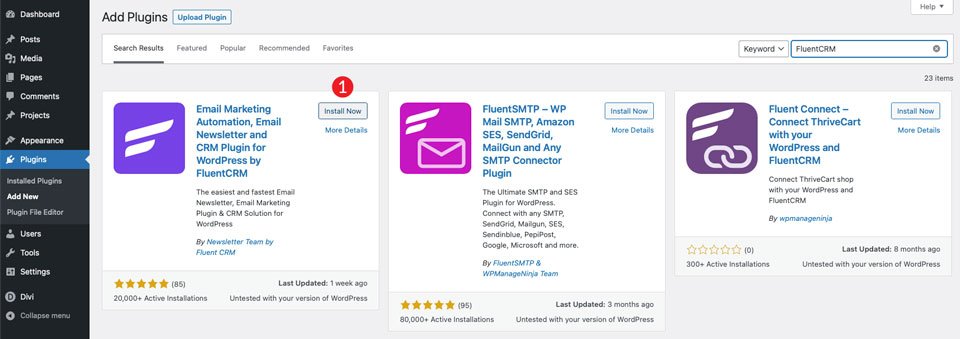
Después de habilitar el complemento, puede comenzar a configurar su automatización. En el panel de control de WordPress, vaya a la pestaña FluentCRM.
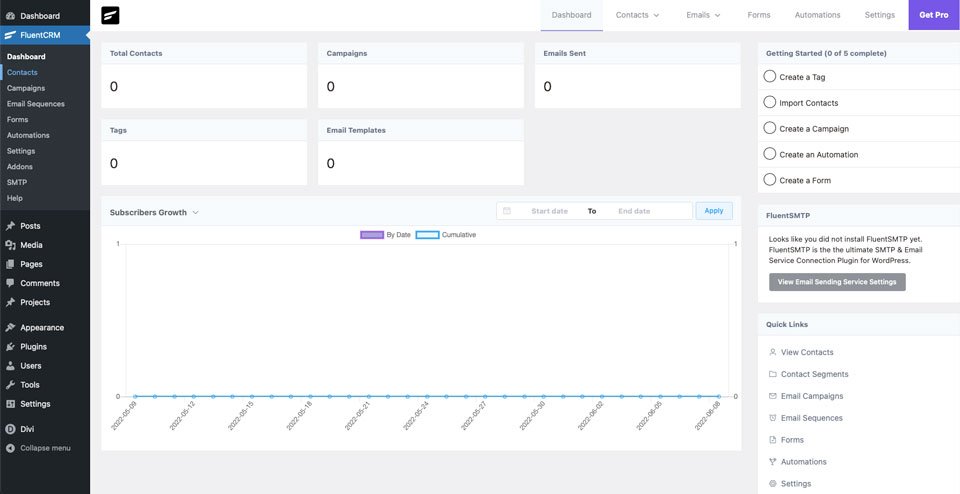
En lugar de usar Cloudways para configurar su conexión SMTP, puede usar su complemento FluentSMTP para conectar su sitio de WordPress directamente a SMTP. Los procesos son esencialmente los mismos que si los estuviera realizando en el lado del servidor. MailGun, SendinBlue, SendGrid, Google Workspace, Amazon SES y muchos otros servicios están disponibles. Si desea configurar un proveedor SMTP separado para aplicaciones de Cloudways particulares, esta podría ser una solución viable para usted.
En el panel de control de WordPress, vaya a FluentSMTP > Settings > SMTP/Email Service Settings para comenzar. El complemento FluentSMTP se instalará automáticamente. Instale el complemento FluentSMTP (es gratis). Es, de hecho, gratis.
Terminando
Cloudways with Divi ofrece varias opciones para configurar SMTP con el fin de desarrollar campañas de marketing por correo electrónico. Puede incluir SMTP fácilmente en la automatización del correo electrónico, el correo promocional y otras aplicaciones mediante MailGun, Elastic Mail, SendGrid y otras. Además, con las increíbles capacidades de FluentCRM, puede prescindir del requisito de suscripciones adicionales como Mailchimp para tener una configuración de automatización de marketing de servicio completo con un costo inicial muy bajo.
Consulte otros tutoriales de Divi para obtener más ayuda.




